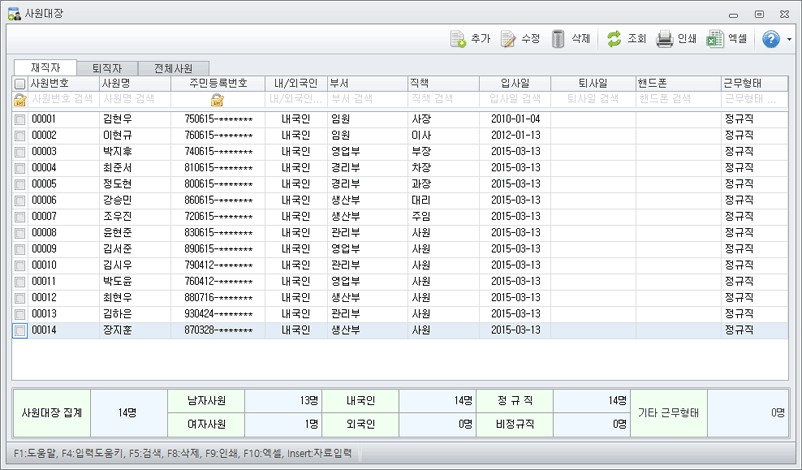
【 사원 등록 방법 】
입사일, 주민번호는 필수 입력해야 하며, 기본적인 인적사항 뿐만 아니라 모든 인사정보를 입력/관리할 수 있습니다. 사원 삭제는 다수선택 시에는 삭제기능을 지원하지 않으며, 한 명씩만 삭제가 가능하니 참고하시기 바랍니다.
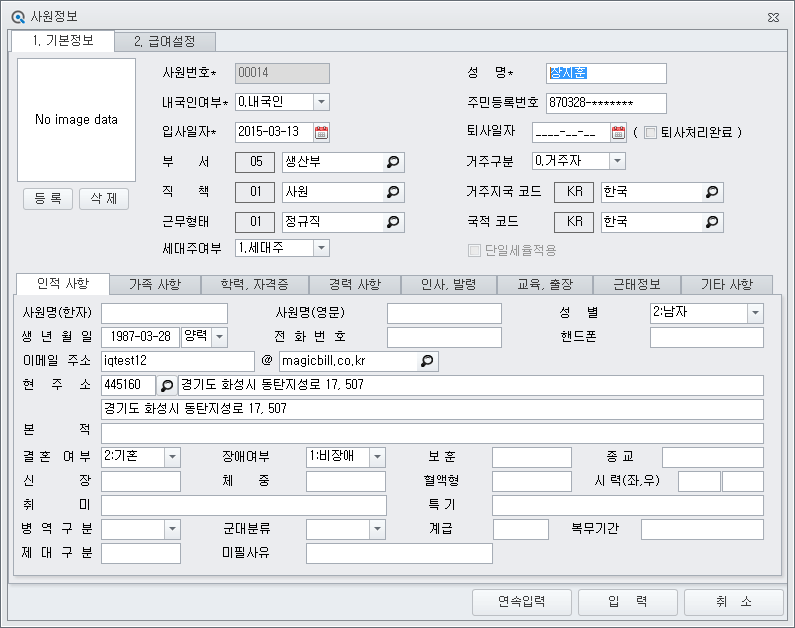
.
1. 기본정보
【 사원 목록 입력 방법 】
- 사원번호: 입력하고자 하는 신규 사원의 사원번호를 입력합니다. 사원번호 자동부여도 가능합니다.
환경설정 > 인사설정 > 사원번호 자동부여: 사용함으로 설정하면 사원번호는 사원입력 시 자동으로 부여됩니다.
※ 직접입력 규칙: 숫자와 문자 모두 입력이 가능하며, 최대 한글 기준으로 5글자까지 입력할 수 있습니다. (최대 10Byte)
※ 자동부여 규칙: 일련번호 형태로 제공되며, ‘00001 ~ 99999’까지 자동으로 증가되어 입력되며, 자동부여 시 직접입력 및 수정은
불가합니다. (퇴사자가 발생 시 퇴사자의 사원번호로 재사용은 불가합니다.)
【 기본 정보 입력 방법 】
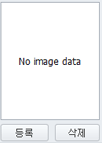
 버튼을 이용하여 사원의 사진을 등록/수정합니다.
버튼을 이용하여 사원의 사진을 등록/수정합니다.
 버튼을 이용하여 등록된 사원의 사진을 삭제할 수 있습니다.
버튼을 이용하여 등록된 사원의 사진을 삭제할 수 있습니다.
- 입사일자: 입사일자는 입력 당일이 자동으로 지정되며, 수정 가능합니다.
환경설정 > 인사코드 > 인사관리 코드설정 > 부서코드
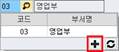 부서코드도움 내의 [+]버튼을 이용하여 간편등록을 할 수 있습니다.
부서코드도움 내의 [+]버튼을 이용하여 간편등록을 할 수 있습니다.
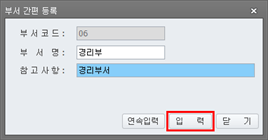
연속입력 버튼으로 부서를 계속하여 등록도 가능합니다.
환경설정 > 인사코드 > 인사관리 코드설정 > 직책코드
직책 등록은 직접 등록만 가능합니다.(간편등록 불가)
환경설정 > 인사코드 > 인사관리 코드설정 > 근무형태코드
근무형태 등록은 직접 등록만 가능합니다.(간편등록 불가)
환경설정 > 인사코드 > 인사관리 코드설정 > 거주지국코드
국적 등록은 직접 등록만 가능합니다. (간편등록 불가)
환경설정 > 인사코드 > 인사관리 코드설정 > 자격/면허코드 : 기본 등록된 자격증이 아닌 신설 자격증이 있을 때 해당
경로를 통해 자격증을 등록/관리할 수 있습니다.
환경설정 > 인사코드 > 인사관리 코드설정 > 인사코드 / 등급 : 인사고과 및 등급 정보를 등록/관리할 수 있습니다.
2. 인사발령 등록하기
환경설정 > 인사코드 > 인사관리 코드설정 > 인사발령코드 : 인사발령 정보를 등록/관리할 수 있습니다.
【 인사 기록 카드 출력 】
 버튼으로 사원의 인사카드를 출력할 수 있습니다.
버튼으로 사원의 인사카드를 출력할 수 있습니다.
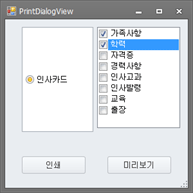
인사카드에 기본정보 외의 출력항목을 선택하여 출력이 가능합니다.
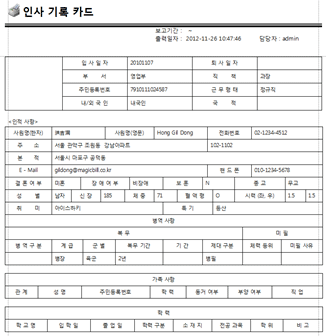
선택한 사원의 인사정보를 인사기록카드로 출력하여 관리할 수 있습니다.
【 사원 급여 엑셀가져오기 】
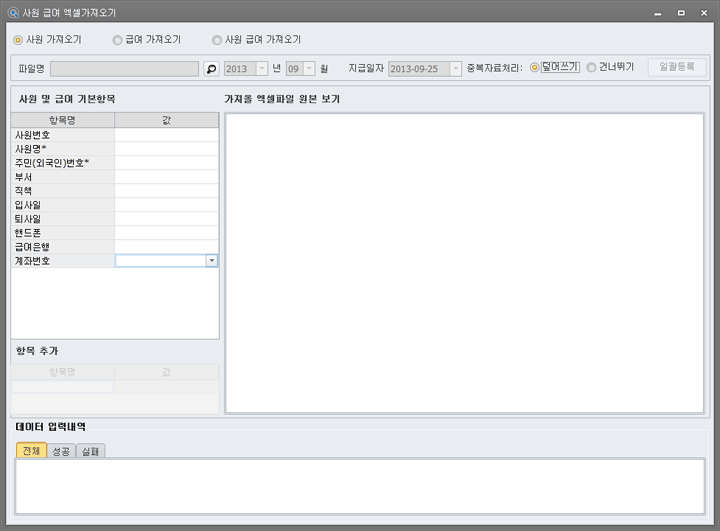
직원 및 입력자료가 많은 경우 사원급여 엑셀가져오기를 통해 사원정보를 일괄등록 할 수 있습니다.
- 사원 가져오기 : 사원정보가 저장된 엑셀파일을 불러옵니다.
【 엑셀 가져오기 방법 】
- 파일명 : 우측의  을 클릭하여 가져올 엑셀파일을 선택합니다.
을 클릭하여 가져올 엑셀파일을 선택합니다.
- 중복자료처리 : 사원명과 주민번호가 동일할 경우 처리 방법을 선택합니다.
- 사원 및 급여 기본항목 : 항목마다 값을 지정합니다. 값 항목 왼쪽의 드롭박스를 이용하거나 [가져올 엑셀파일 원본 보기]에서 원하는 열을 클릭하여 지정할 수 있습니다.
- 항목추가 : 급여/사원 급여 가져오기시 급여 환경설정에 등록되지 않은 지급항목을 추가해서 가져옵니다.
추가할 지급항목명을 입력하고 값을 지정합니다
파일명에서 선택한 엑셀 파일을 버튼을 이용하여 가져옵니다.
버튼을 이용하여 가져옵니다.
- 데이터 입력내역 : 일괄등록한 데이터 중 성공/실패 내역을 표시합니다.
※ 본 화면은 엑셀파일 저장이 불가합니다.
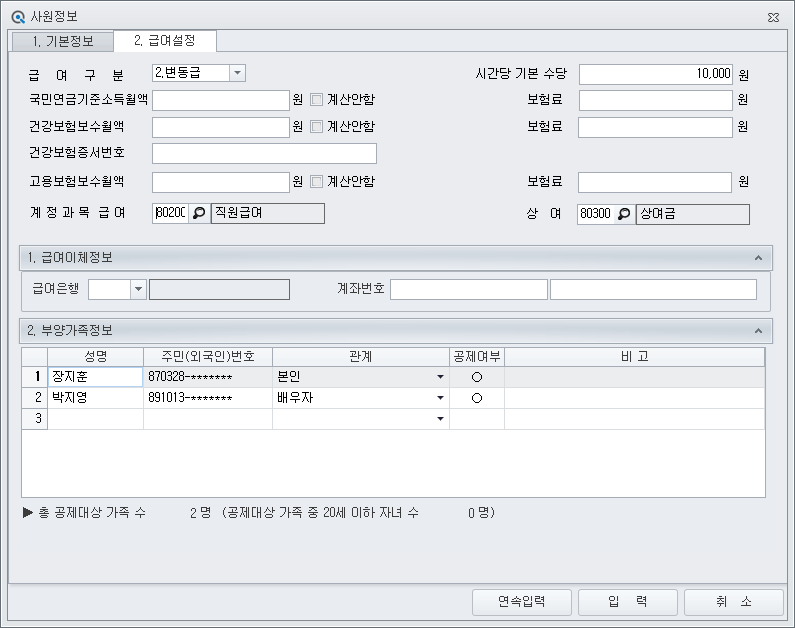
2. 급여설정
해당 사원의 급여정보를 설정할 수 있습니다. 모든 사원별로 다른 급여지급 정보 설정이 가능하며, 설정한 급여지급 정보는 수정이 가능합니다. - 보수월액: 연봉 / 12로 계산된 세금을 제외하지 않은 순수 월급을 보수월액이라 합니다.
※ 위의 항목은 공제를 하지 않은 순수 급여금액에서 계산됩니다.
3. 급여이체정보
사원의 급여은행을 등록할 수 있습니다. 등록한 급여은행은 [급여이체관리] 메뉴에서 은행이체파일 생성 시 해당 은행정보가 자동으로 입력됩니다.
ㆍ급여은행: F4키를 이용하여 도움박스 내에서 급여은행을 선택합니다.
ㆍ계좌번호: 선택한 급여계좌의 계좌번호/예금주(메모)를 입력합니다.
4. 부양가족정보
등록된 부양가족정보는 소득세 계산에 반영됩니다.
‘부양가족정보’를 선택했을 때 한해 삭제버튼을 이용하여 입력된 부양가족을 삭제할 수 있습니다.
【 사원대장 출력 】
 버튼으로 사원대장을 출력할 수 있습니다.
버튼으로 사원대장을 출력할 수 있습니다.
.
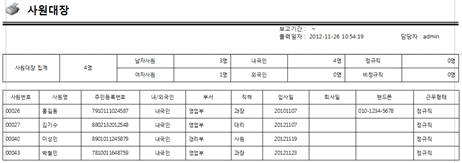
조회된 사원을 전체 출력할 수 있습니다. 각 tab(재직자/퇴직자/전체사원) 분류별 출력도 가능하며, 조회된 사원 중 출력을 원하는 사원만 선택하여 출력도 가능합니다.
【 엑셀파일 다운 및 업로드 】
 버튼 클릭으로 조회한 분류별 사원대장 내역을 엑셀파일로 저장할 수 있습니다.
버튼 클릭으로 조회한 분류별 사원대장 내역을 엑셀파일로 저장할 수 있습니다.